¿Quieres aprender Como Crear Una Plantilla En PowerPoint? Debes abrir PowerPoint y selecciona la opción “Nuevo”, elegir “Plantillas” y hacer clic en “Presentación en blanco”. Despues de esto ya puedes empezar a crear y diseñar tu presentación con imagenes, textos y mucho más.
Por cierto, conoce más tutoriales variados aquí.
Crear una presentación impactante en PowerPoint es clave para transmitir tu mensaje de manera efectiva. ¿Y qué mejor manera de destacar que con una plantilla personalizada? En este artículo, te guiaremos paso a paso sobre cómo crear una plantilla en PowerPoint que se adapte a tus necesidades y refleje tu estilo único.
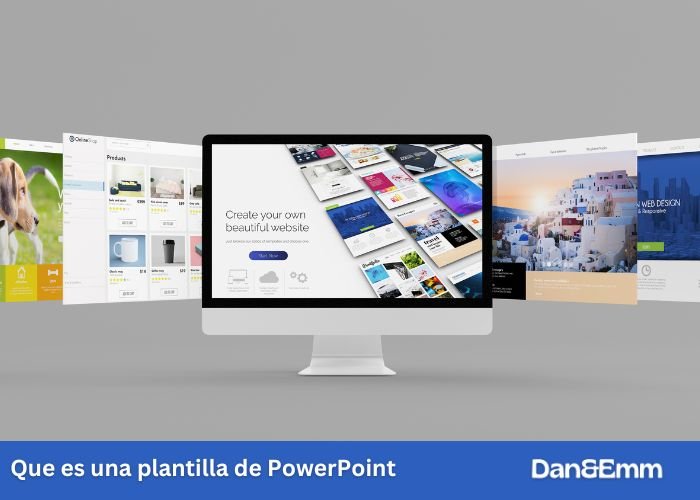
Que es una plantilla de PowerPoint
Una plantilla de PowerPoint es más que solo un diseño predefinido. Es una estructura flexible que abarca desde fondos atractivos hasta disposiciones de diapositivas y estilos de texto coherentes.
Estas plantillas facilitan enormemente la creación de presentaciones, ya que te permiten concentrarte en el contenido mientras mantienes un aspecto profesional y cohesivo en cada diapositiva.

Para que sirven las plantillas de PowerPoint
Las plantillas de PowerPoint son herramientas esenciales para cualquier presentador. Más allá de simplificar el proceso de diseño, sirven como un vehículo para ahorrar tiempo y esfuerzo.
Al proporcionar una base visual consistente, garantizan que tus mensajes se presenten de manera clara y profesional. Además, las plantillas fortalecen la identidad de tu marca o mensaje al mantener una apariencia coherente en todas tus presentaciones, construyendo así una imagen sólida y reconocible.
Como Crear una Plantilla en PowerPoint
Los pasos que debes seguir para crear la plantilla en Power Point son muy sencillos. Para eso, será necesario descargar el programa. Sólo utiliza el enlace a continuación:
⏩ Empieza a crear plantillas con PowerPoint aquí.
Ahora, sigue estos pasos:
- Abre PowerPoint y selecciona “Nuevo”.
- Elige “Plantillas” y haz clic en “Presentación en blanco”.
- Personaliza el diseño, añade fondos, imágenes y textos según tus preferencias.
- Guarda la presentación como “Plantilla de PowerPoint”.

Como abrir plantilla creada
En el caso de querer rediseñar, modificar o simplemente ver una plantilla que ya ha sido creada anteriormente, basta solo con seguir los siguientes pasos para lograrlo:
- Ve a “Archivo” y selecciona “Abrir”.
- Busca la ubicación donde guardaste la plantilla y haz doble clic en ella.
- ¡Listo! Ahora puedes empezar a trabajar en tu presentación con tu plantilla personalizada.

Como eliminar una plantilla
Somos conscientes de que existen plantillas que alguna vez usamos, pero que en el momento ya no queremos porque ya no nos gusta o simplemente fue de un sólo uso, entre otras razones. Si quieres eliminar una plantilla antigua, sólo tienes que seguir estos pasos:
- Abre PowerPoint y selecciona “Nuevo”.
- Haz clic en “Plantillas” y luego en “Mis plantillas”.
- Encuentra la plantilla que deseas eliminar, haz clic derecho y selecciona “Eliminar”.
A veces es más sencillo eliminar una plantilla y empezar a diseñar otra que modificar el diseño existente.
PREGUNTAS FRECUENTES
¿Qué elementos puedo personalizar en una plantilla de PowerPoint?
En una plantilla de PowerPoint, puedes personalizar una amplia gama de elementos, como fondos, diseños de diapositivas, estilos de texto, colores, imágenes y logotipos. Esto te permite adaptar la plantilla a tus necesidades específicas y reflejar tu estilo único.
¿Cómo puedo asegurarme de que mi plantilla de PowerPoint sea efectiva para transmitir mi mensaje?
Para asegurarte de que tu plantilla sea efectiva, es importante mantener la coherencia visual y el equilibrio entre el contenido y el diseño. Utiliza colores y fuentes legibles, asegúrate de que los elementos visuales refuercen tu mensaje y evita la sobrecarga de información en cada diapositiva.
¿Cuáles son algunas características clave a considerar al elegir o crear una plantilla de PowerPoint?
Al elegir o crear una plantilla de PowerPoint, es crucial considerar la simplicidad, la legibilidad, la versatilidad y la adaptabilidad. Opta por diseños limpios y profesionales que se ajusten a diferentes tipos de contenido y audiencias, y que puedan ser fácilmente personalizados según sea necesario.
¿Puedo utilizar una plantilla de PowerPoint para presentaciones en diferentes idiomas?
Sí, puedes utilizar una plantilla de PowerPoint para presentaciones en diferentes idiomas. Es importante asegurarse de que los textos y los elementos visuales sean fácilmente modificables para adaptarse a los diferentes idiomas y culturas, manteniendo siempre la coherencia visual y el impacto del mensaje.
¿Existen recursos gratuitos para descargar plantillas de PowerPoint?
Sí, hay una amplia variedad de recursos en línea que ofrecen plantillas de PowerPoint gratuitas para descargar. Sitios web como Microsoft Office, SlideModel, y Slidesgo son solo algunos ejemplos de plataformas que ofrecen una amplia selección de plantillas de alta calidad para diferentes propósitos y estilos.
Conclusión
Ahora sabes Como Crear Una Plantilla En PowerPoint.
Crear una plantilla en PowerPoint te permite destacar entre la multitud y transmitir tus ideas de manera efectiva. Sigue estos sencillos pasos para crear, abrir y eliminar plantillas según tus necesidades.
Esperamos que este artículo te haya ayudado a crear plantillas en Power Point así como tambien eliminarlas, abrir plantillas antiguas y que tener en cuenta al diseñar una plantilla. ¡Impulsa tus presentaciones con un toque personalizado!

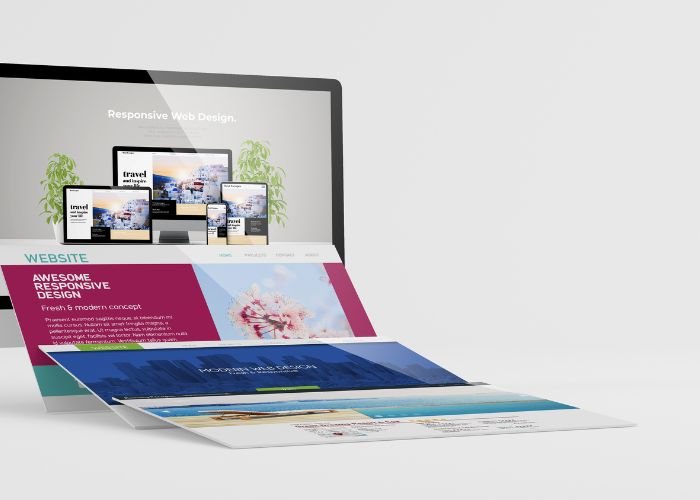
![Como Hacer Dropshipping En Aliexpress [2024]](https://brown-grasshopper-706006.hostingersite.com/wp-content/uploads/2024/04/Como-Hacer-Dropshipping-En-Aliexpress-400x250.jpg)
![Como Crear Un Blog Profesional Exitoso [2024]](https://brown-grasshopper-706006.hostingersite.com/wp-content/uploads/2024/04/Como-Crear-Un-Blog-Profesional-Exitoso-400x250.jpg)
![Como Hacer Dropshipping En España [2024]](https://brown-grasshopper-706006.hostingersite.com/wp-content/uploads/2024/04/Como-Hacer-Dropshipping-En-Espana-400x250.png)
![Como Descargar Ebooks Gratis [2024]](https://brown-grasshopper-706006.hostingersite.com/wp-content/uploads/2024/03/Como-Descargar-Ebooks-Gratis-400x250.jpg)
![Que Necesito Para Crear Una Empresa [2024]](https://brown-grasshopper-706006.hostingersite.com/wp-content/uploads/2024/03/Que-Necesito-Para-Crear-Una-Empresa-400x250.jpg)